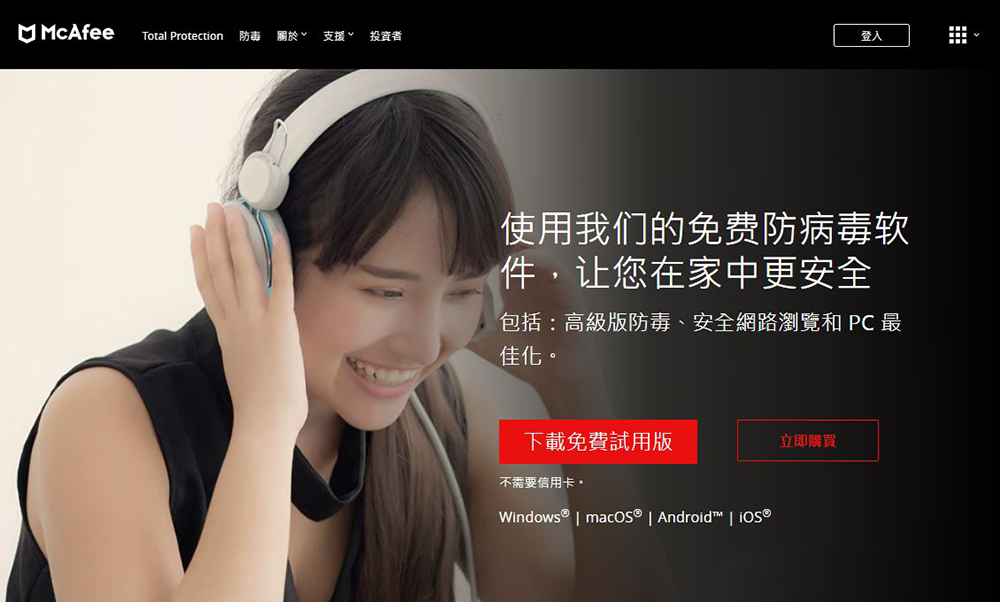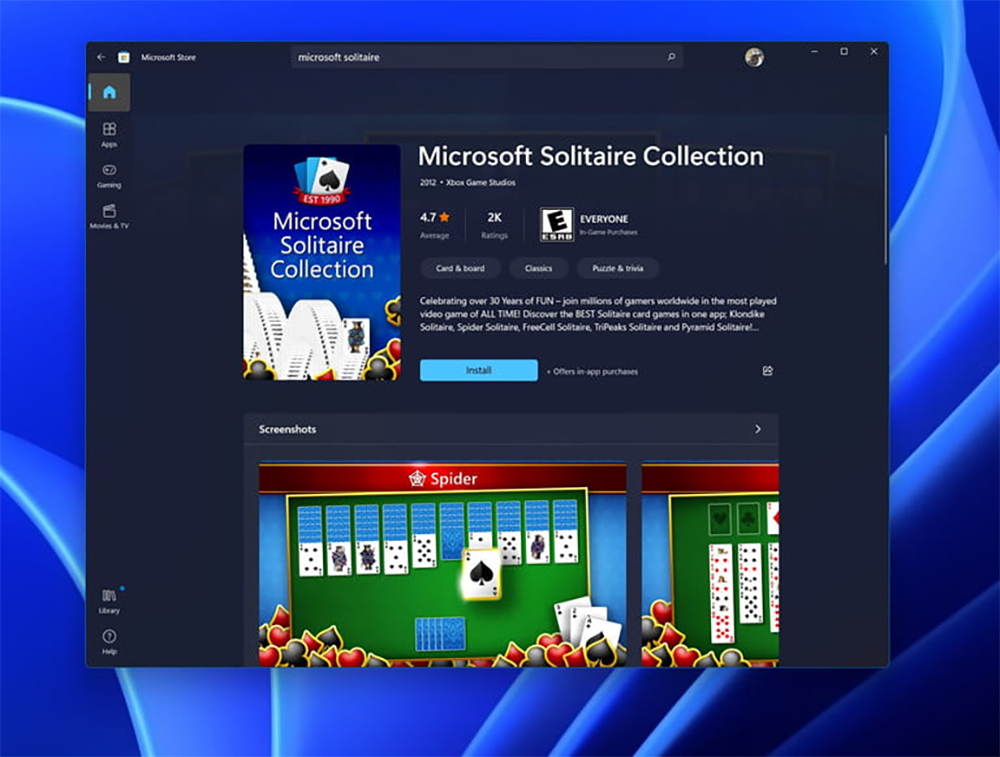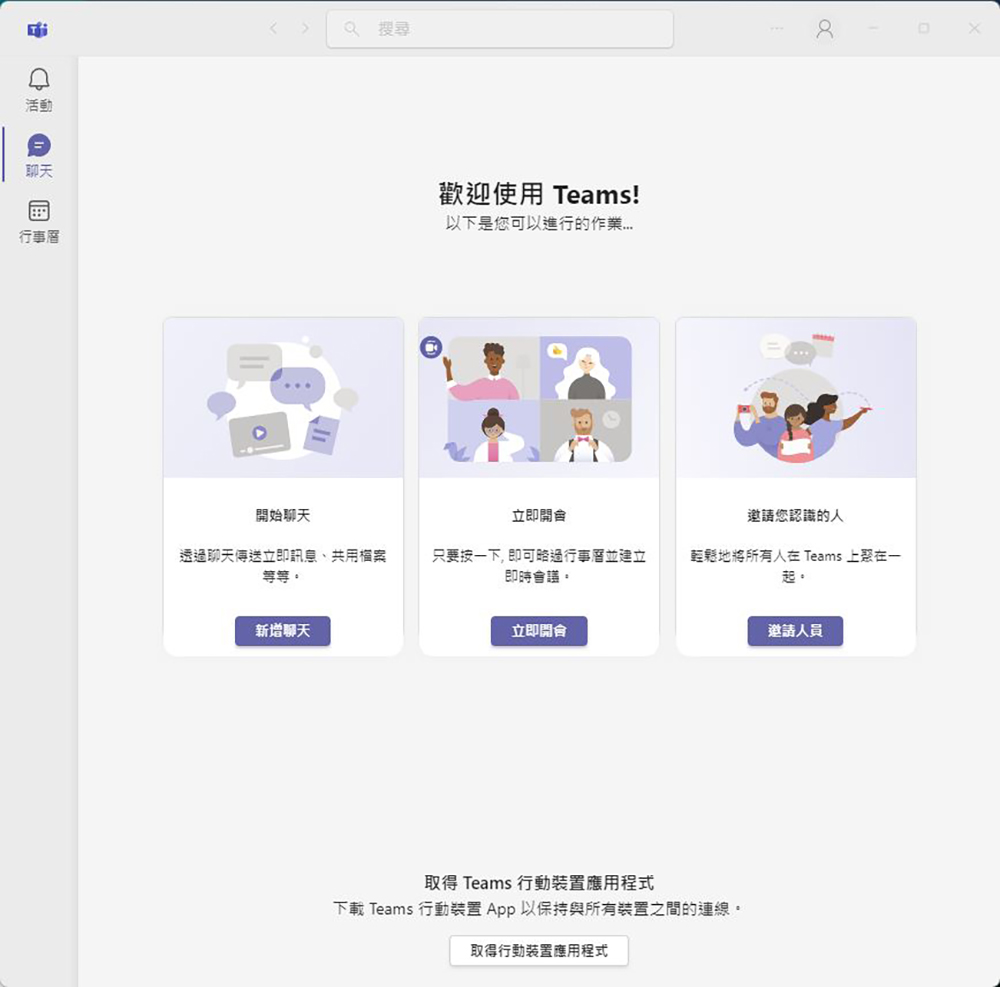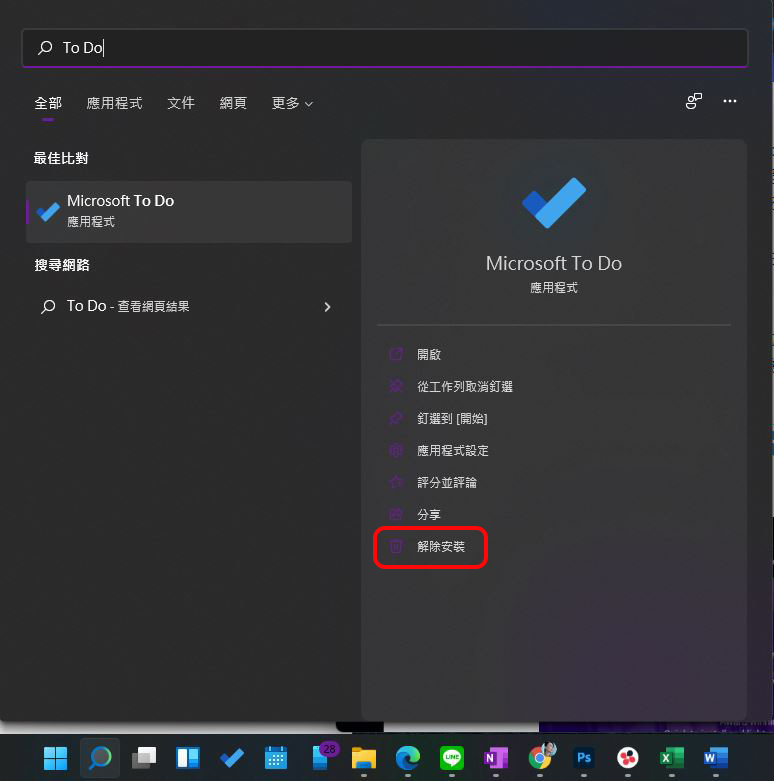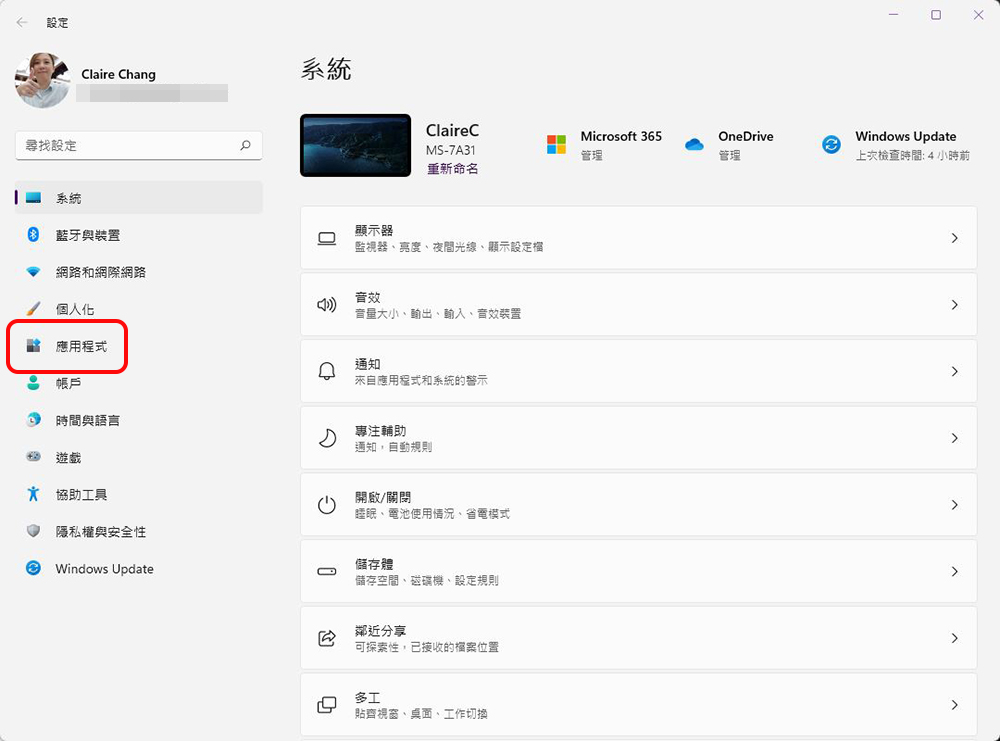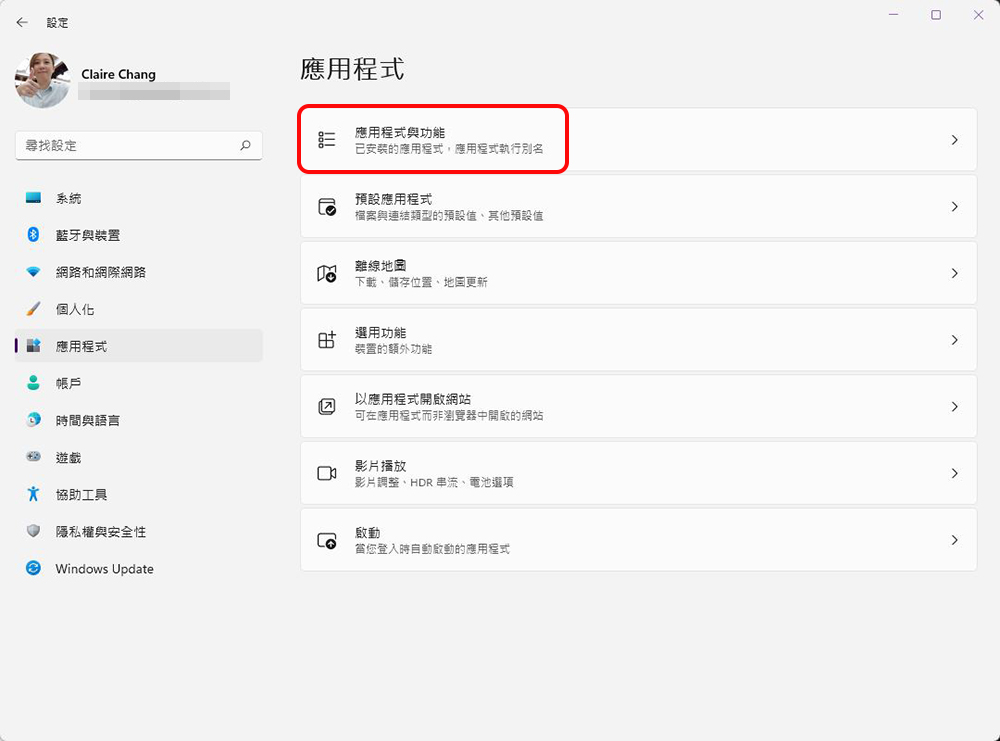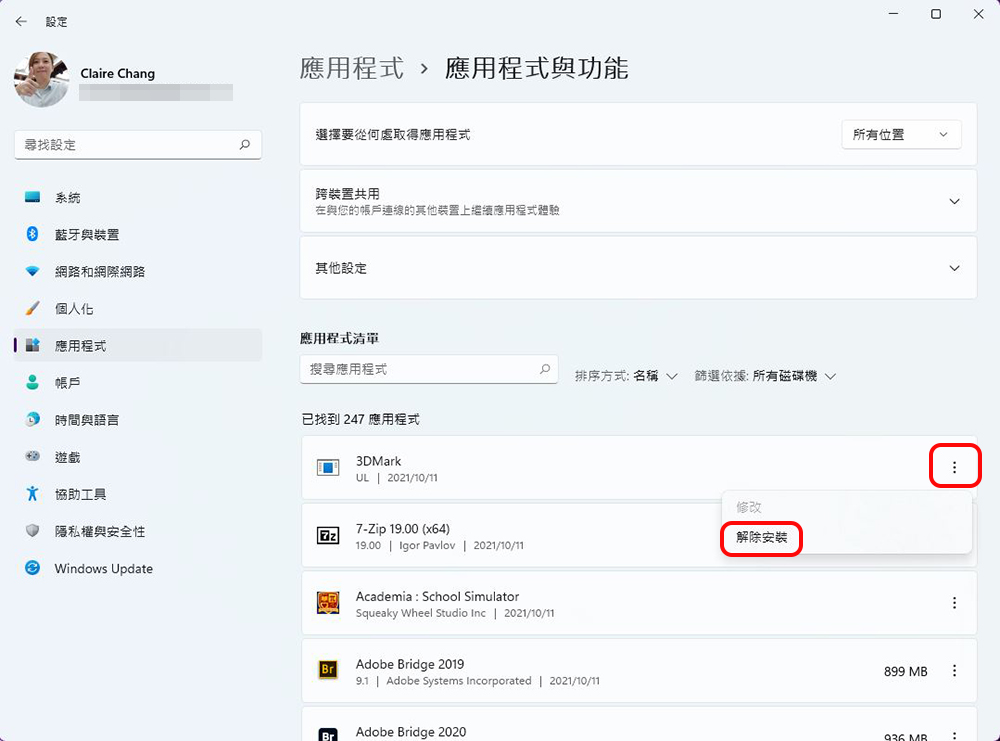如果你今年購買了一台新的筆記型電腦,大概都會是 Windows 11 的作業系統,新筆電加上新系統中的許多新功能,帶給你更高的工作效率。但是,每台新筆電中可能都附帶了一些你不會去用的預載軟體,在一開始就已經佔用了許多寶貴的空間。
Windows 11 新筆電入手後,你該移除的幾種「易胖軟體」
用不到的軟體一直留在電腦系統裡面,在無形中佔用電腦內的儲存空間,而且有些不斷在接收更新也讓它越來越胖,這表示你失去很多存放寶貴的照片、影片甚至遊戲等其他內容的空間。於是筆者整理了這份使用指南,其中列出了新筆電上你可能最希望移除的「易胖」軟體,讓你收回珍貴的儲存空間。
防毒軟體的試用版
當你從各家品牌購買了新電腦、新筆電時,裡面可能就已經裝好了 McAfee、Norton 或其他公司的預載防毒軟體,大多數情況下這類防毒軟體都是有限期的試用版本,若試用期到了想繼續使用只能額外付費,否則時不時就會跳出通知提醒你該花錢了。
Windows 11 算得上是目前最安全的 Windows 版本之一,內建的 Microsoft Defender 其實非常強大好用,所以刪除任何試用版防毒軟體對你都不會造成影響。雖然你可能聽傳言說 Microsoft Defender 沒有防毒軟體好,但就跟其他防毒軟體一樣,微軟透過不斷釋出更新讓 Defender 可以跟上各種威脅的推陳出新。
預載遊戲或應用
當新電腦開機登入 Windows 10 或 Windows 11 電腦後,你可以看到某些遊戲或應用固定在開始功能表上,這些都只是捷徑,當你連接到網路或意外在某個圖示上點了兩下,那遊戲或應用程式就會自動開始下載。這些應用中包含了新接龍(Microsoft Solitaire Collection)、Candy Crush 等,如果你不喜歡這類型的遊戲,請隨手刪除它們以節約空間
消費者版本的 Microsoft Teams
Windows 11 筆電中都預載了近年來微軟主推項目之一的 Microsoft Teams,以增加消費者使用的機會。這款應用程式顯示在列上,可讓你跟家人、朋友聊天聯繫,用意當然就是促進用戶相互通訊,若你認識的人在工作之外都沒有用 Teams,你可以選擇把它從電腦系統中刪除。
首先你可以在工作列上點選滑鼠右鍵後進入「工作列設定」,然後將「聊天」這一項的開關關閉,讓它從預設釘選在工作列上消失。怎麼移除可以查看文末我另外列出的卸載教學。
選擇系統應用與軟體
消費者版本的 Microsoft Teams 是 Windows 11 中可以刪除的系統預載應用程式之一,但如果還有其他應用程式是你用不到的、不需要的或不想用的,可以刪除掉一些庫存的軟體。其中包含 Print 3D、Groove Music、Microsoft News、To-Do、Mixed Reality Portal、Movies and TV、Snippping Tool、Sticky Notes、Voice Recorder 和 Xbox Console Companion 等應用。
如何卸載電腦中的軟體與應用
既然講完哪些是可有可無、容易發胖、刪除也不影響的預載應用和軟體,接下來當然要告訴你如何去移除它。
方法一:從搜尋進行
如果你已經知道想要移除的軟體、應用程式名稱,你可以直接利用工作列上放大鏡般的「搜尋」圖示輸入軟體名稱,然後就能在下方看到「解決安裝」的選項。
方法二:從設定中進行
如果你想一次從所有電腦中已安裝的應用程式裡挑選,可以採用下面的步驟進入設定中查閱應用清單並且移除。
- 進入「設定」,點選左邊欄上的「應用程式」。
- 點選「應用程式與功能」這一項,進入後在頁面下方會顯示目前電腦裡面已經安裝的應用清單。
- 點選目標應用程式後方的三點選項,然後選擇「解除安裝」即可跟隨接下來的提示移除。